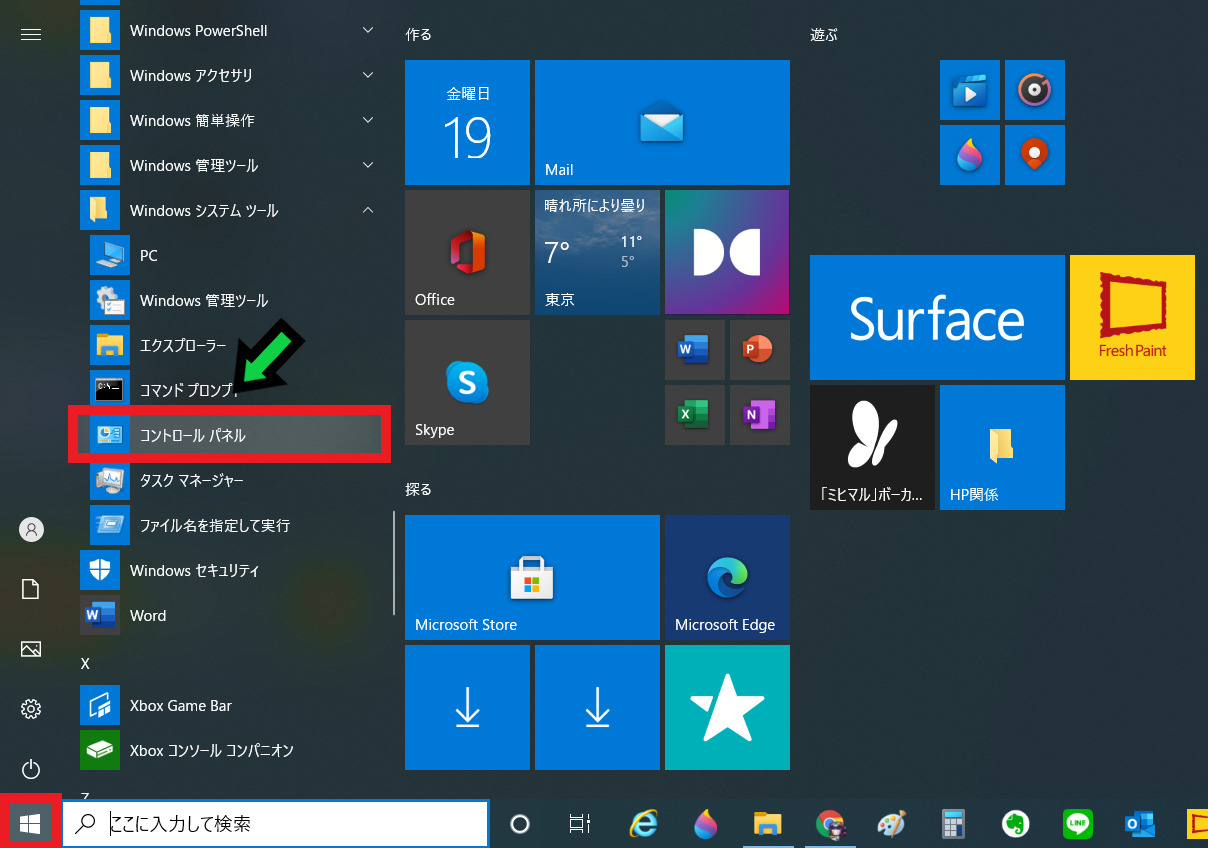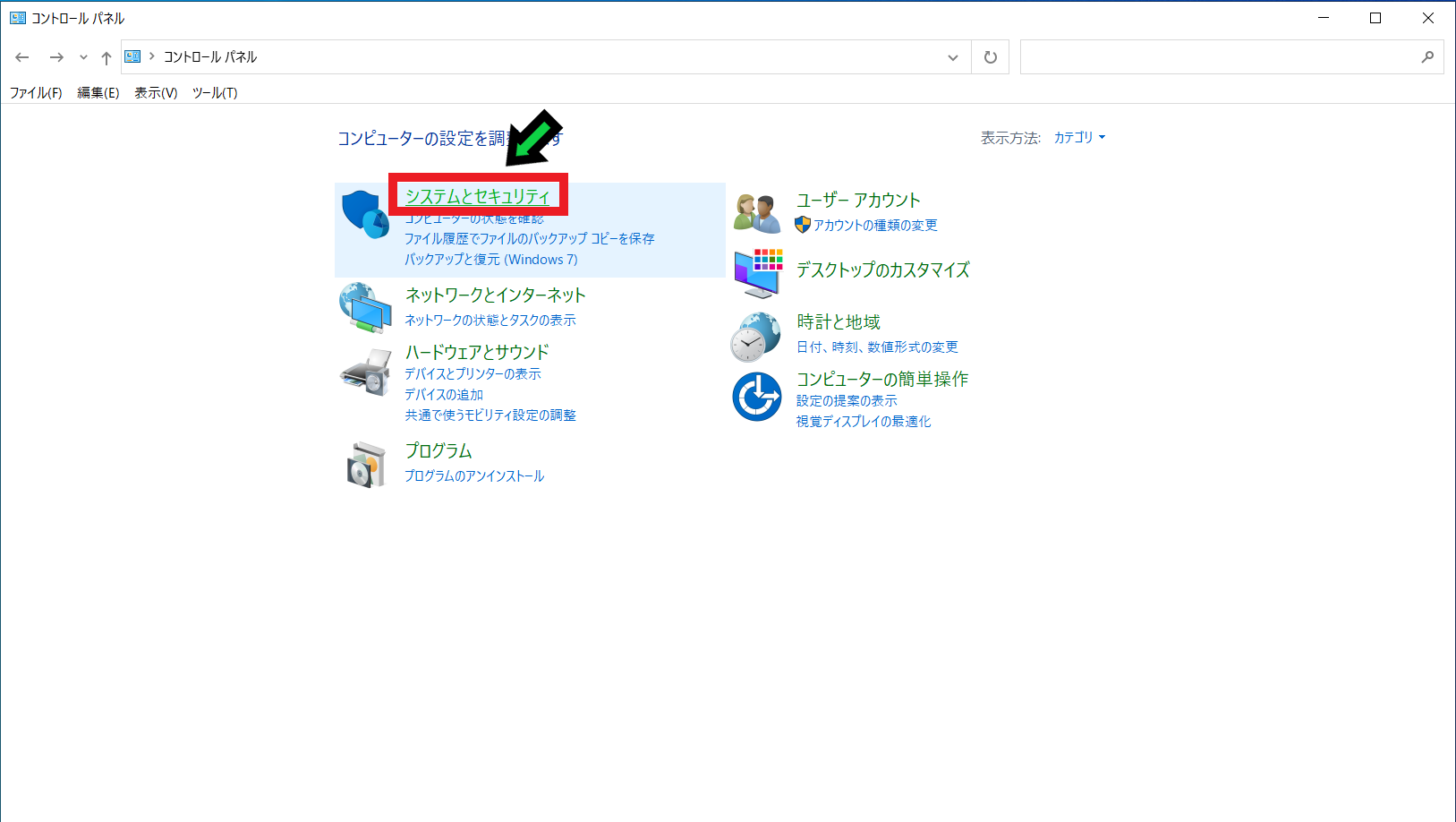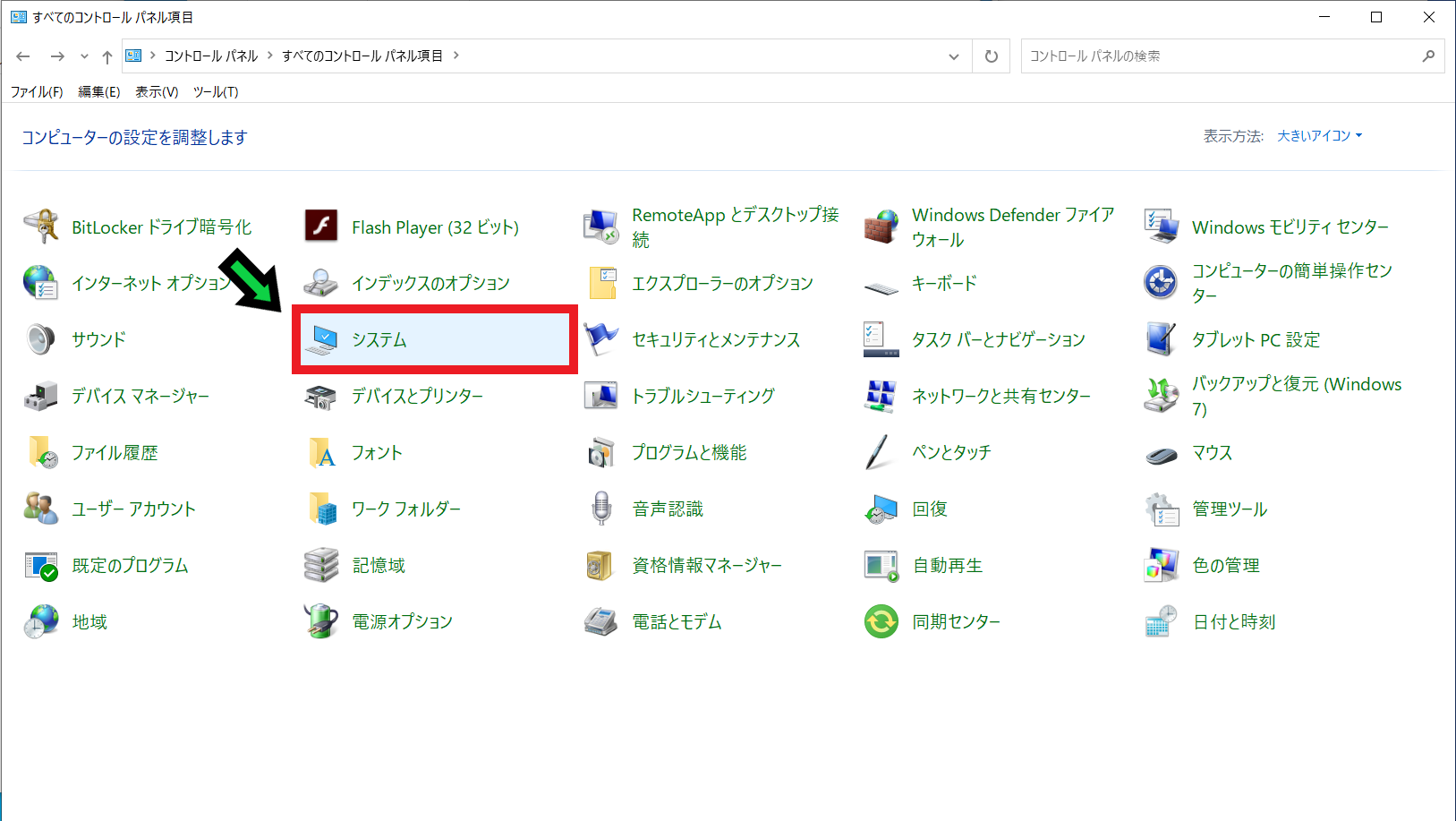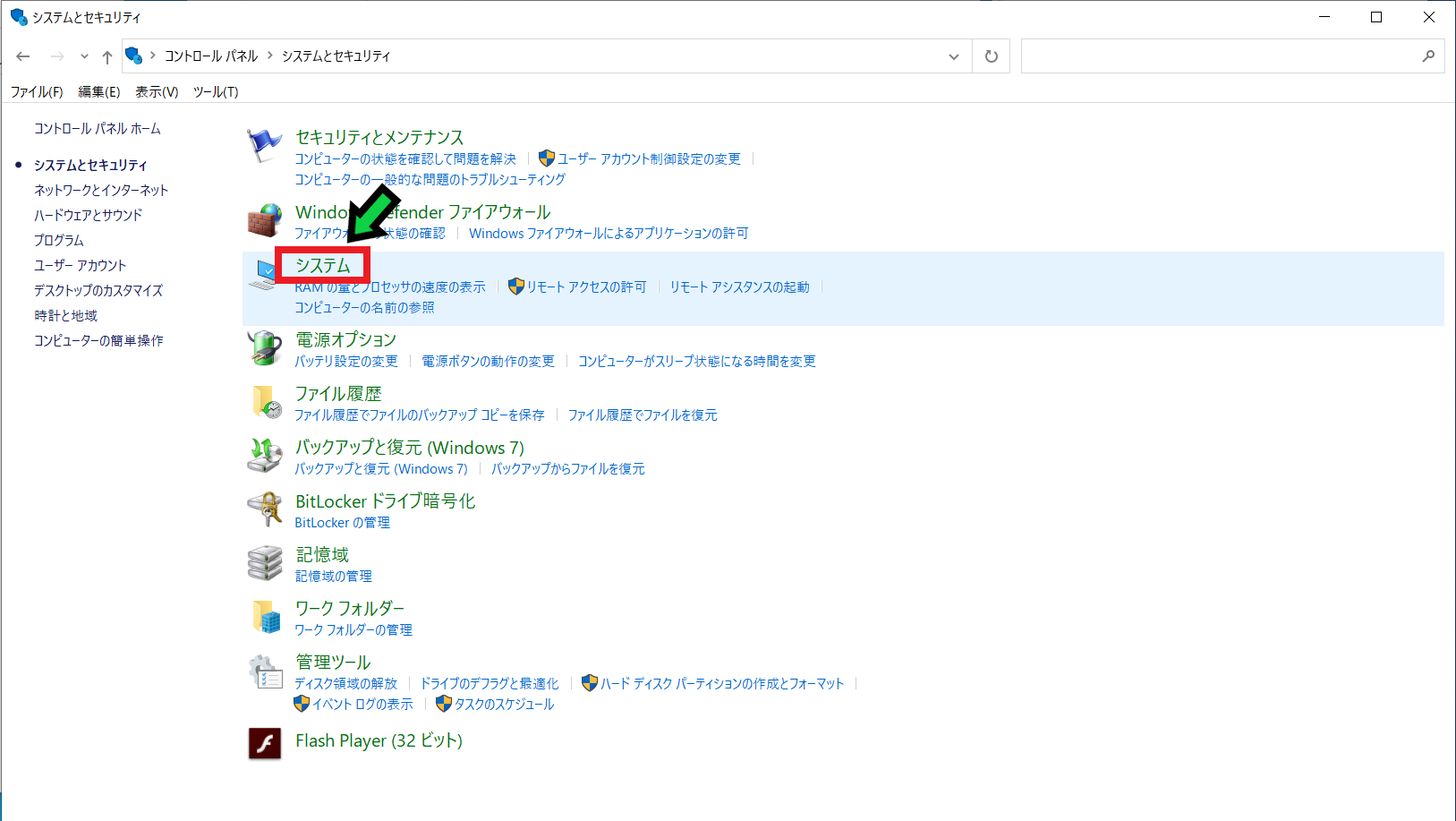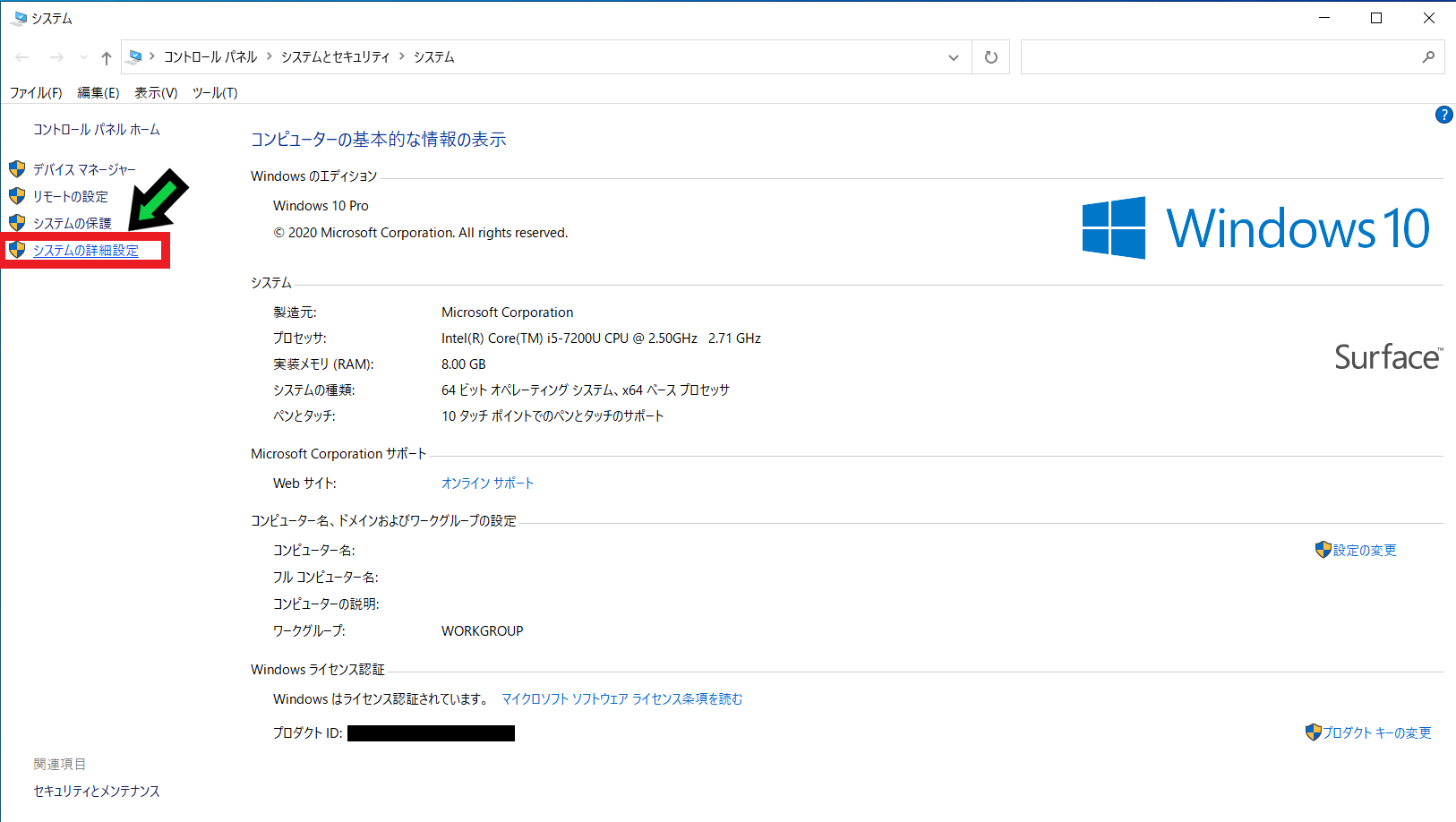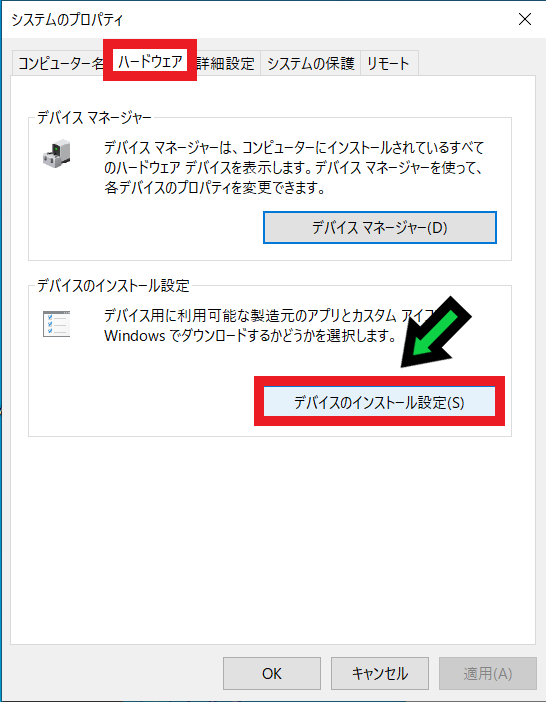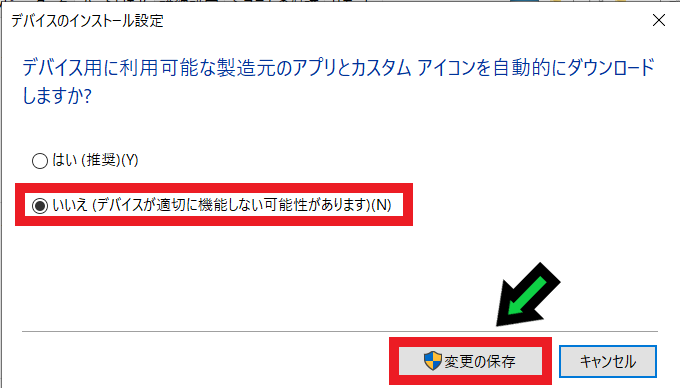作成日:2021/02/19
(更新日:2021/02/19)

こういった疑問に答えます。




本記事のテーマ
デバイスドライバーの自動更新を停止する方法【Windows10】
記事の信頼性

200社ほどの企業のパソコンサポートを担当していました。
今ではパソコン修理会社を設立して、年間500台以上のトラブル対応を行っております。
この記事から得られる事
Windows10でデバイスドライバーの自動更新を停止する方法について解説します。
ディスプレイ等の不具合が多い場合は、以前のバージョンを使用することがあります。
その際に、自動的に更新されないようにする方法を紹介します。
この記事を読むことで、簡単にデバイスドライバーの自動更新を停止することができます。
今回はWindows10でデバイスドライバーの自動更新を停止する方法について紹介します。
・デバイスドライバーの更新により不具合が発生している方。
・デバイスドライバーの更新を停止したい方。
デバイスドライバーの自動更新を停止する方法【Windows10】
【前提条件】
・この方法はwindows10での手順です。
・長期間デバイスドライバーを停止すると、別の不具合が発生する可能性があります。
【手順】
①コントロールパネルを開く(スタートボタン → Windows システムツール → コントロールパネル)
②「システムとセキュリティ」をクリック
※表示が異なる場合は「システム」をクリックし、④へ
③「システム」をクリック
④「システムの詳細設定」をクリック
⑤ハードウェアのタブを選択し、「デバイスのインストール設定」をクリック
⑥「いいえ」を選択し、「変更の保存」をクリック
以上で設定完了です。設定を元に戻す際は、⑥の手順で「はい」を選択して保存して下さい。